パソコンに機器をつないで設定する
機器が用意できたら、パソコンと接続用の機器をつないで設定をしましょう。設定方法は入会方法やプロバイダによって異なりますので、送付されてきたマニュアルを参照してください。
マニュアルに従い、順序良く作業を行えばそれほど難しい作業であはありません。順序を間違えると、うまくいかないことがあるので必ず守りましょう。
また、IDとパスワードの設定にも注意が必要です。大文字と小文字の違いや、アルファベットののO(オー)と数字の0(ゼロ)などの読み間違いに注意して入力してくださいね。
設定が終わったら、接続のテストをしてみましょう。お使いのパソコンがWindowsXPなら、画面左下のスタートボタンをクリックして、すべてのプログラム(P)→Internet ExplorerをクリックしてInternet Explorerを立ち上げます。
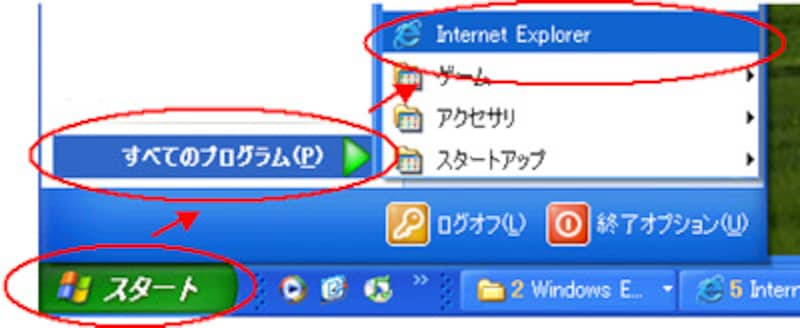 |
| Internet Explorerを立ち上げてインターネットに接続してみよう |
Internet Explorerが立ち上り、下のようにホームページが表示されれば設定は成功です。おめでとうございます。
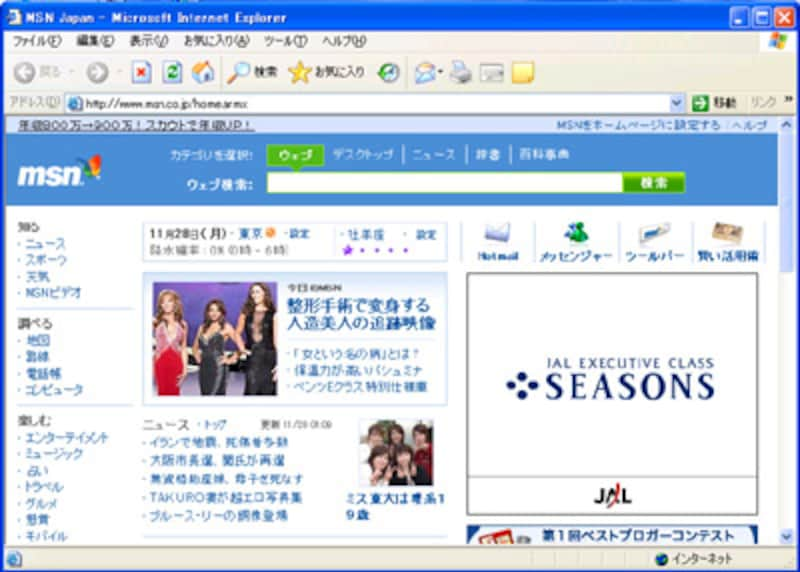 |
| 成功時画面(画面はmsnのホームページ) |
どうしても接続できない場合や、わからない事はマニュアルに記載されているプロバイダのサポートセンターに問い合わせましょう。インターネットの接続トラブルは複雑で、初心者が解決するのはなかなか難しいからです。そんなときは素直に聞いてしまいましょう。また、プロバイダや販売店の中には、接続から設定までを行ってくれるところもありますので、確認してみるとよいでしょう。
以上、駆け足でしたが接続するまでの流れを追ってみました。これ以外にもメールの設定が残っていますが、ひとまず設定作業は完了です。世界中のホームページを訪れて、インターネットの世界を楽しんでみてくださいね。





